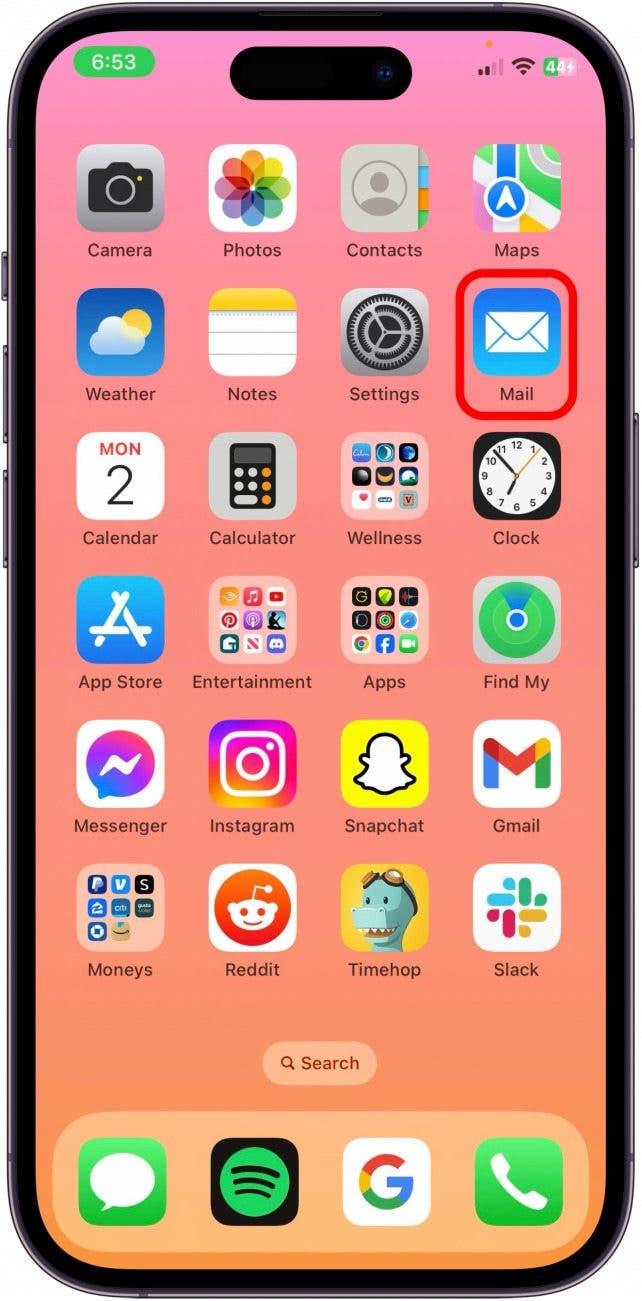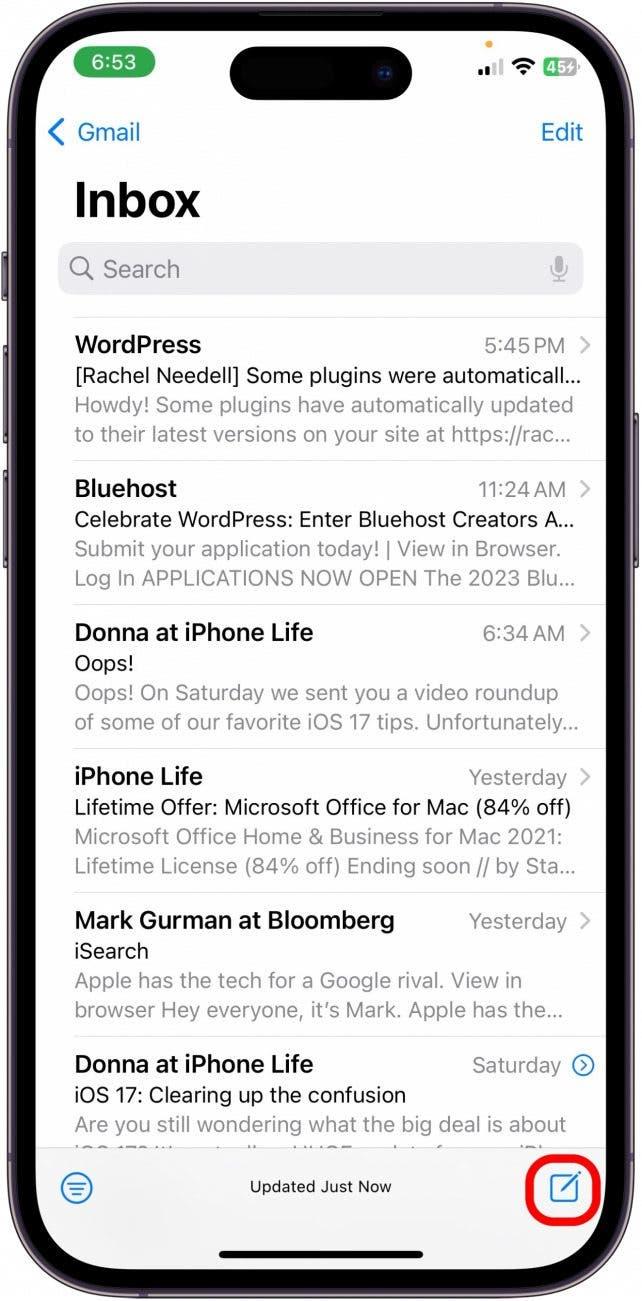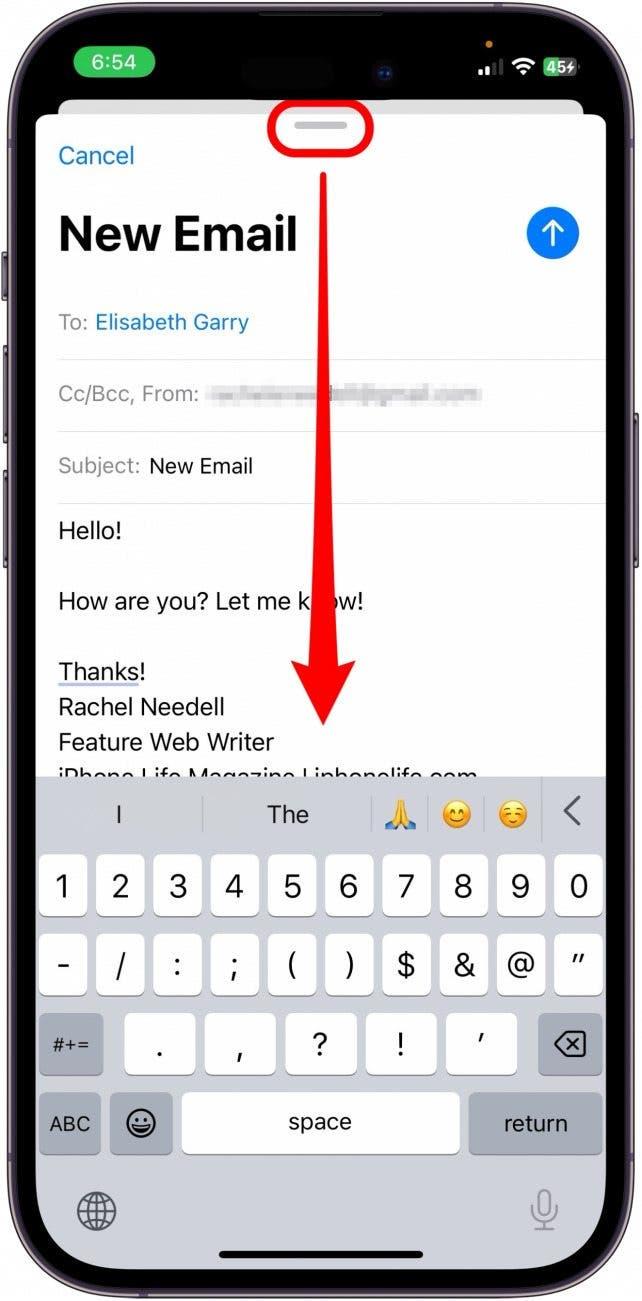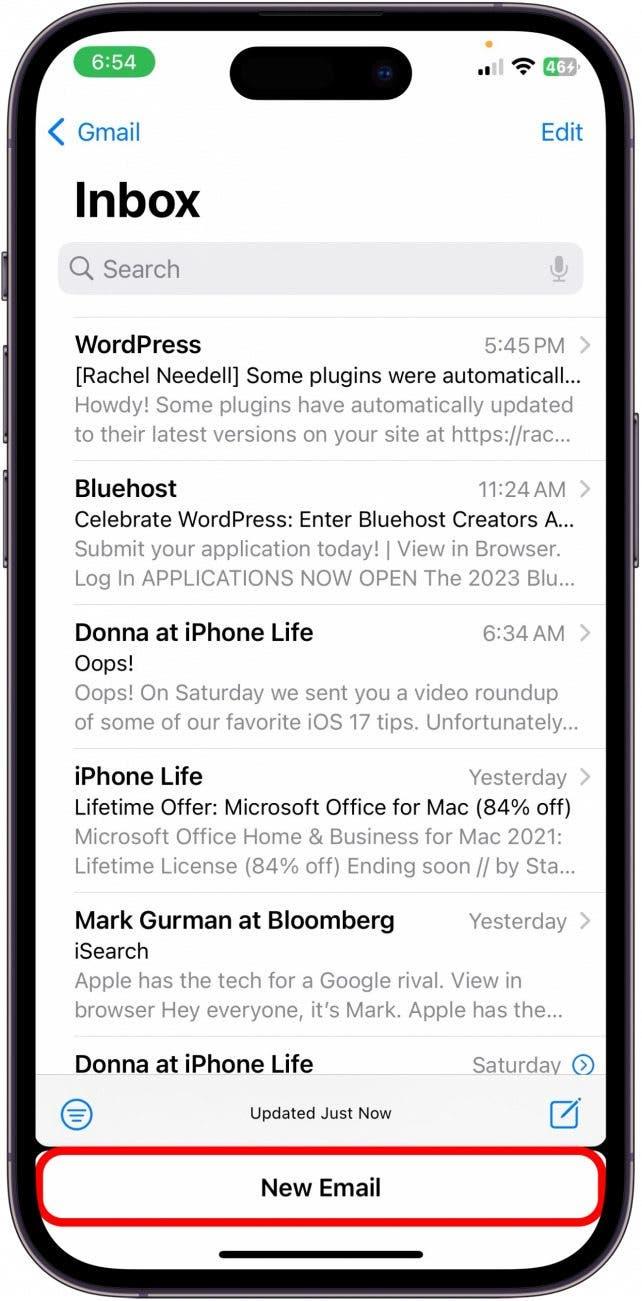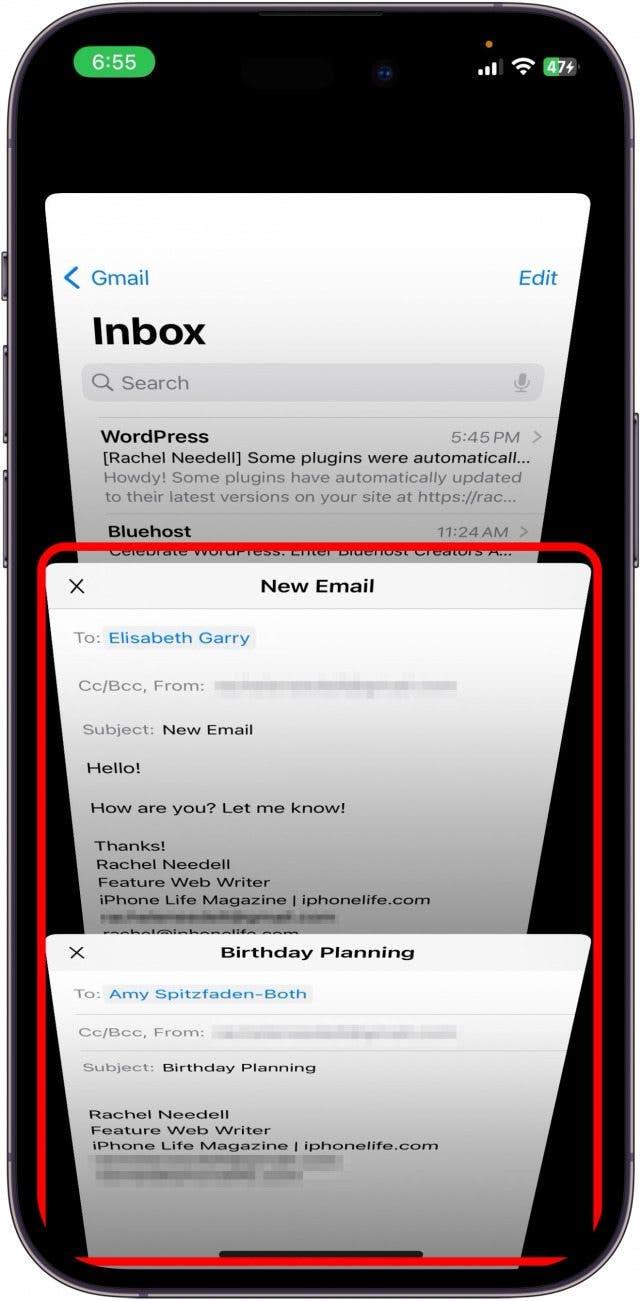Terdapat beberapa cara untuk menyimpan draf dalam aplikasi mel pada iPhone anda, tetapi cara paling cepat adalah dengan menggunakan kaedah swipe-down. Apabila anda meleret ke atas draf terbuka, ia akan tinggal di bahagian bawah aplikasi mel sehingga anda secara rasmi menyimpan draf atau hantarnya. Satu lagi perkara yang menarik mengenai ciri ini ialah anda boleh menyusun beberapa draf di atas satu sama lain. Inilah cara ia berfungsi:
Mengapa anda suka tip ini:
- Cepat menjimatkan draf sambil meninggalkannya dengan mudah diakses untuk mengedit atau apabila anda sudah bersedia untuk menghantar.
- Simpan beberapa draf dengan sapu tunggal dalam aplikasi mel.
Cara menyimpan draf dalam pos dengan sapu
Ini adalah cara yang paling cepat dan paling mudah untuk menyelamatkan draf atau selain untuk melihat sesuatu yang lain semasa anda bekerja di aplikasi mel. Sekiranya anda suka belajar petua dan cara mengenai peranti Apple, pastikan anda mendaftar secara percuma Petua hari!
 Temui ciri -ciri tersembunyi iPhone anda satu tip harian setiap hari (dengan tangkapan skrin dan arahan yang jelas) supaya anda boleh menguasai iPhone anda hanya dalam satu minit sehari.
Temui ciri -ciri tersembunyi iPhone anda satu tip harian setiap hari (dengan tangkapan skrin dan arahan yang jelas) supaya anda boleh menguasai iPhone anda hanya dalam satu minit sehari.
- Pada iPhone anda, buka aplikasi mel .

- Ketik butang draf baru .

- Tuliskan e -mel anda tetapi jangan hantar. Apabila anda selesai, leret ke garisan kelabu di bahagian atas draf.

- Draf akan diminimumkan ke bahagian bawah aplikasi mel.

- Anda boleh melakukan ini dengan pelbagai draf, dan mereka akan menyusun satu di atas yang lain. Ketik mereka untuk melihat semua draf terbuka.

Setakat yang dapat saya katakan, draf swiped-down akan kekal di bahagian bawah skrin anda selama-lamanya. Ia tidak akan menyimpan secara rasmi ke dalam folder draf anda sehingga ia ditutup, tetapi ia tidak akan hilang sama ada, dan anda mempunyai cara yang sangat cepat untuk mengaksesnya. Saya juga kembali ke skrin utama dan menutup aplikasinya sepenuhnya, tetapi draf tetap selamat menunggu di bahagian bawah skrin saya. Dan itulah cara paling cepat untuk menyelamatkan draf anda melalui pos!